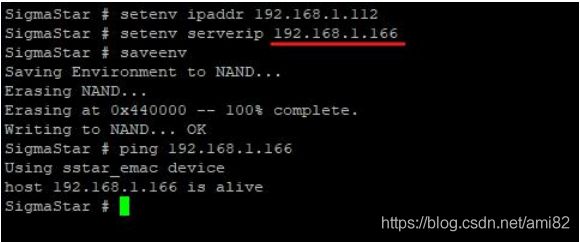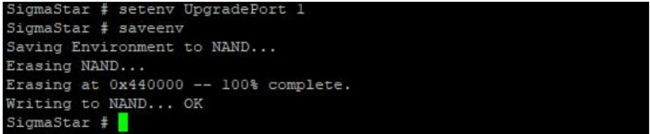小明分享:SSD201/202系统烧录篇,多种烧录方式,小明都做了分享,有需要的小伙伴拿走不谢哈!更多资料需求可以关注我,我是启明云端的小明MM!
一、ISP 烧录
当 flash 没有烧过系统或系统损坏时,可以先通过 ISP 烧录 boot,然后再通过 eth、usb 或 sd 烧录完整的系统。
- 下载并解压 tools/ssd201_ISP_5.0.15.rar 到 windows 并解压;
- 进入解压目录;
- 使用 ISP 工具连接电脑和板子的串口,如果板子之前没有烧过系统,直接上电即可;
否则进入 uboot 下,执行 debug,并关闭串口调试软件:

清除 flash 数据

烧录 GCIS.bin

烧录 IPL.bin
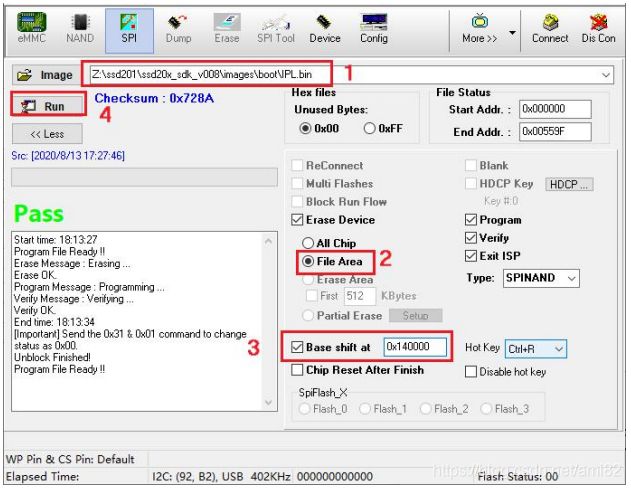
烧录 IPL_CUST.bin

烧录 u-boot_spinand.xz.img.bin

验证
烧录完成后,关闭 ISP 烧录软件,打开串口调试软件,并重新给板子上电,观察是 否有打印信息:
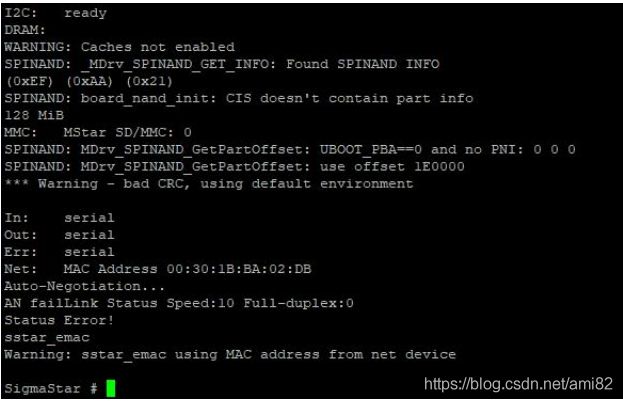
二、ETH 烧录
ETH 烧录是在 uboot 下进行的,因此需要确保已经烧录了 uboot。
下载并解压 tools/Tftpd32.rar 并进入解压目录,双击运行 ftpd32.exe,开启 tftp 服 务端:
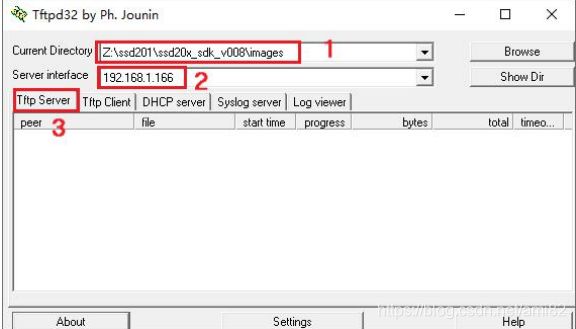
板子进入 uboot,并设置 ipaddr 和 serverip 这两个环境变量,并确保板子和电脑能 够通信:
setenv ipaddr 192.168.1.112
setenv serverip 192.168.1.166
saveenv
estar
三、USB 烧录
在烧录前,我们需要先确认已经使用 ISP 烧录了 Uboot,并且 Uboot 中包含了 usbstar 命令。执行以下步骤包含 usbstar 命令:
cd boot
make menuconfig

首先我们已经使用 Release_to_customer.sh 脚本成功编译出 images 目录,接下来通过 make_usb_upgrade_sigmastar.sh 来制作 USB 升级镜像:
cd project
./make_usb_upgrade_sigmastar.sh
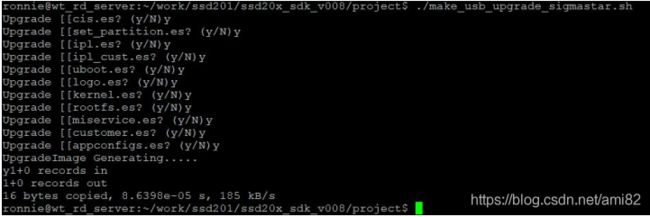
执行以上命令后,成功生成 USB 升级镜像:project/image/output/images/SigmastarUpgr ade.bin,将此镜像拷贝到 U 盘中,然后把 U 盘接到板子上。
接着给板子上电并进入 uboot,设置 UpgradePort 为 1:
setenv UpgradePort 1
gpio output 73 1 (4.3 寸开发板需要拉高此 GPIO 给 USB 供电)
saveenv
usbstar
四、SD 烧录
首先我们已经使用 Release_to_customer.sh 脚本成功编译出 images 目录,接下来通过 make_sd_upgrade_sigmastar.sh 来制作 SD 升级镜像:
cd project
./make_sd_upgrade_sigmastar.sh
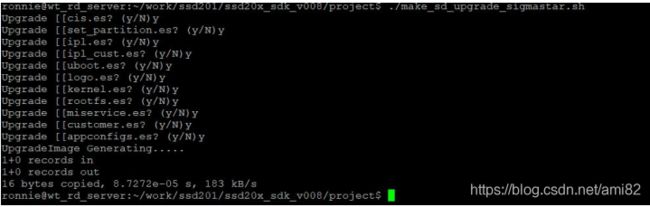
执行以上命令后,成功生成 SD 升级镜像:project/image/output/images/SigmastarUpgra deSD.bin,将此镜像拷贝到 SD 卡中,然后把 SD 卡接到板子上。
由于 SD 升级需要用到 uboot 中的 sdstar 指令,因此我们需要事先打开 sdstar:
cd boot
make menuconfig
接着给板子上电并进入 uboot,设置 UpgradePort 为 1:
setenv UpgradePort 1
saveenv
sdstar
总结
多种烧录方式任君选择!嘿嘿,有需要的拿走不谢哈!别客气!小明妹妹很乐意为你们提供各种参考资料!有需要SSD201/202芯片或核心板\开发板的小伙伴们记得找我哦!